

|
Microsoft Excel是Microsoft為使用Windows和Apple Macintosh操作系統(tǒng)的電腦編寫的一款電子表格軟件。直觀的界面、出色的計算功能和圖表工具,再加上成功的市場營銷,使Excel成為最流行的個人計算機(jī)數(shù)據(jù)處理軟件。 下圖左側(cè)A2:C7單元格區(qū)域為數(shù)據(jù)源,C列"最大值"為輔助列。當(dāng)B列"銷量"數(shù)據(jù)發(fā)生變動時,C列"最大值"中的數(shù)據(jù)也隨之發(fā)生變化。 右側(cè)為根據(jù)數(shù)據(jù)源制作的動態(tài)圖表,系列"銷量"用藍(lán)色柱子展示,系列"最大值"用橙色展示。兩個系列柱子重疊在一起。因為數(shù)值為"0"的柱子在圖表中是顯示不出來的,所以系列"最大值"中只有非"0"值(也就是所有銷量中的最大值"280")在圖表中以橙色柱子覆蓋在下層的藍(lán)色柱子之上,實現(xiàn)了突出顯示的效果。 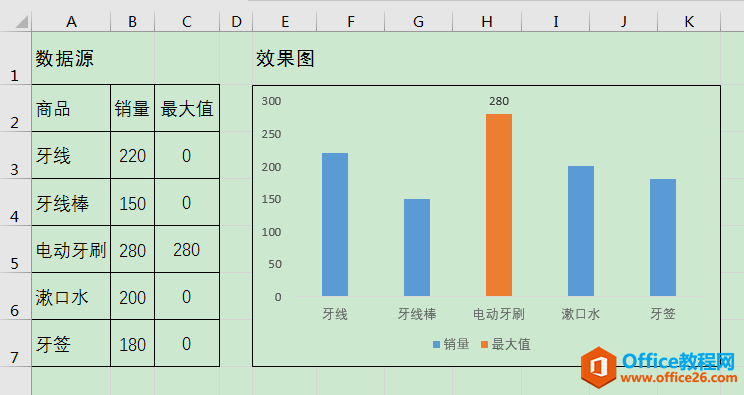 ? ?前期準(zhǔn)備 要讓C列"最大值"數(shù)據(jù)與B列"銷量"數(shù)據(jù)同步變化,需要先在C列設(shè)置函數(shù)公式。選中C3單元格,輸入公式:=IF(B3=MAX($B$3:$B$7),MAX($B$3:$B$7),0),公式的含義是:如果B3單元格中的數(shù)值為$B$3:$B$7單元格區(qū)域的最大值,則在C3單元格顯示該最大值,否則在C3單元格顯示"0"值。最后,將公式向下填充至C7單元格。 操作步驟 1、選中A2:C7單元格區(qū)域,單擊[插入]選項卡[圖表]功能組中的[插入柱形圖或條形圖]按鈕,在下拉列表中選擇[二維柱形圖]中的第一個圖標(biāo),即可在工作表中插入簇狀柱形圖。 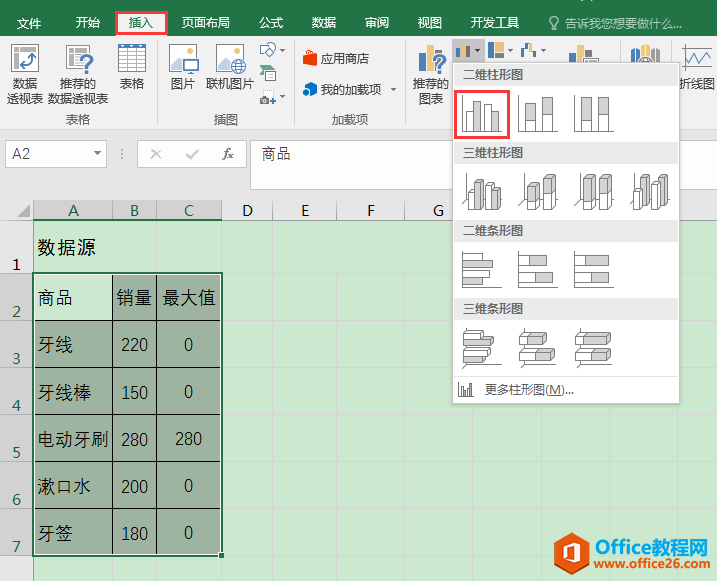 ? ?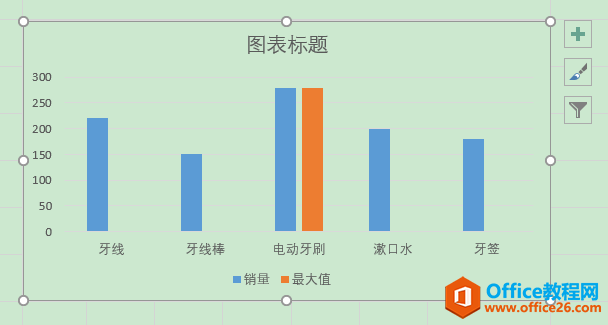 ? ?2、雙擊系列"最大值",在工作表右側(cè)彈出[設(shè)置數(shù)據(jù)系列格式]對話框,在[系列選項]下將[系列重疊]設(shè)為"100%",可使橙色柱子覆蓋在藍(lán)色柱子上。 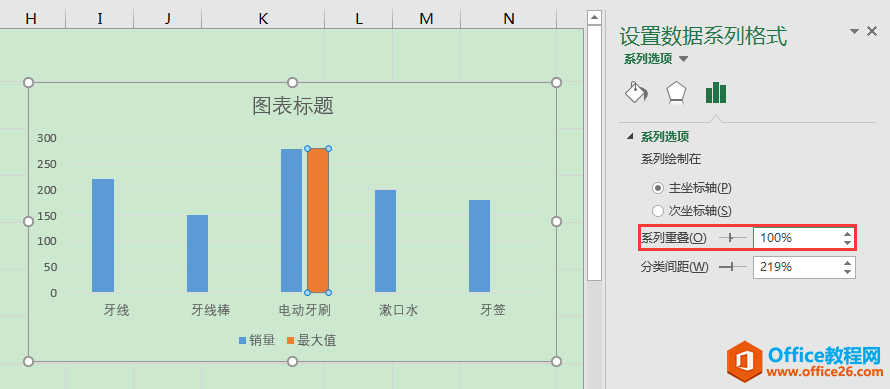 ? ?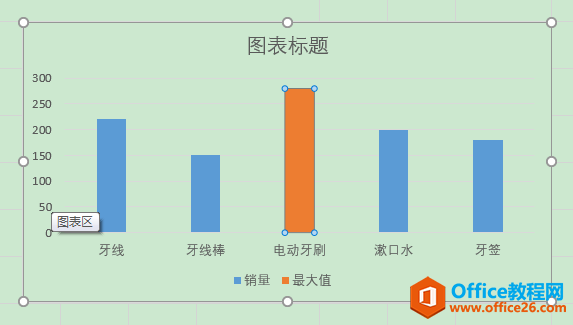 ? ?3、根據(jù)實際需要對圖表大小、網(wǎng)格線、數(shù)據(jù)標(biāo)簽等細(xì)節(jié)進(jìn)行調(diào)整,最終效果如下圖。 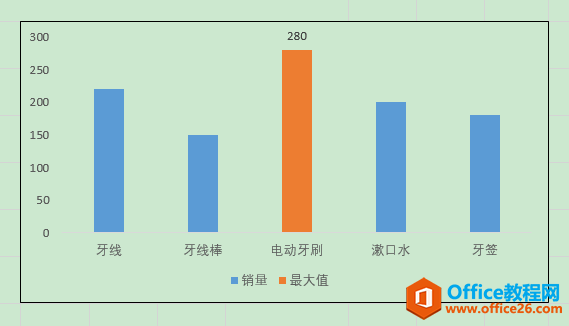 ? ?動態(tài)效果測試 當(dāng)數(shù)據(jù)源中的最大值發(fā)生變動時,圖表中橙色柱子的位置會自動隨之發(fā)生變化。如當(dāng)牙線的銷量改為"300"成為最大值時,圖表中最左側(cè)"牙線"的柱子自動變成橙色突出顯示。 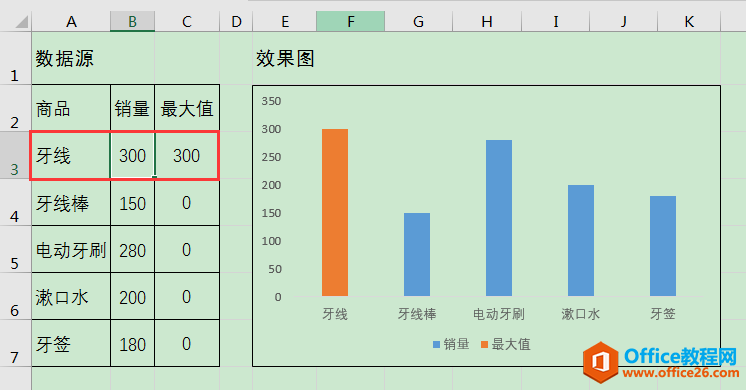 Excel整體界面趨于平面化,顯得清新簡潔。流暢的動畫和平滑的過渡,帶來不同以往的使用體驗。 |
溫馨提示:喜歡本站的話,請收藏一下本站!